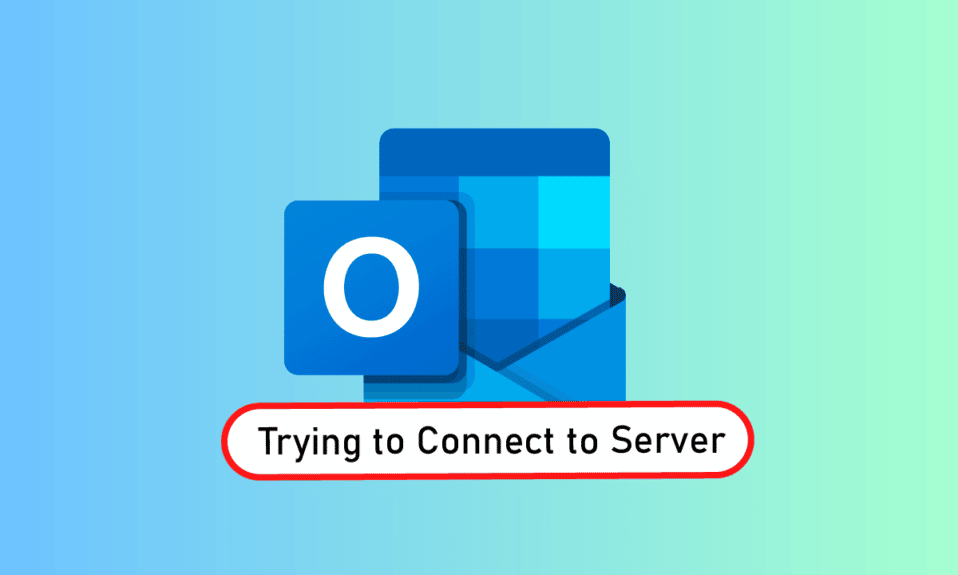
Microsoft Outlook je softwarový nástroj, který slouží jako správce osobních údajů. Jedná se o komplexní službu, která sdružuje e-mail, kalendář a další aplikace, jako je Word, PowerPoint a Excel. Toto praktické a sjednocené prostředí pro všechny pracovní programy je na trhu již dlouhou dobu. Navíc, Outlook umožňuje uživatelům i surfování po internetu. Nicméně, uživatelé Outlooku se často setkávají s problémy, kdy se Outlook nemůže připojit k serveru v operačním systému Windows 10. Pokud i vy patříte k těm, kteří čelí tomuto problému, jste na správném místě. Vytvořili jsme pro vás komplexního průvodce, který vám pomůže vyřešit problém s připojením Outlooku k serveru. Pojďme se tedy pustit do řešení, ale nejprve si stručně vysvětlíme, proč tento problém u uživatelů Outlooku vzniká.
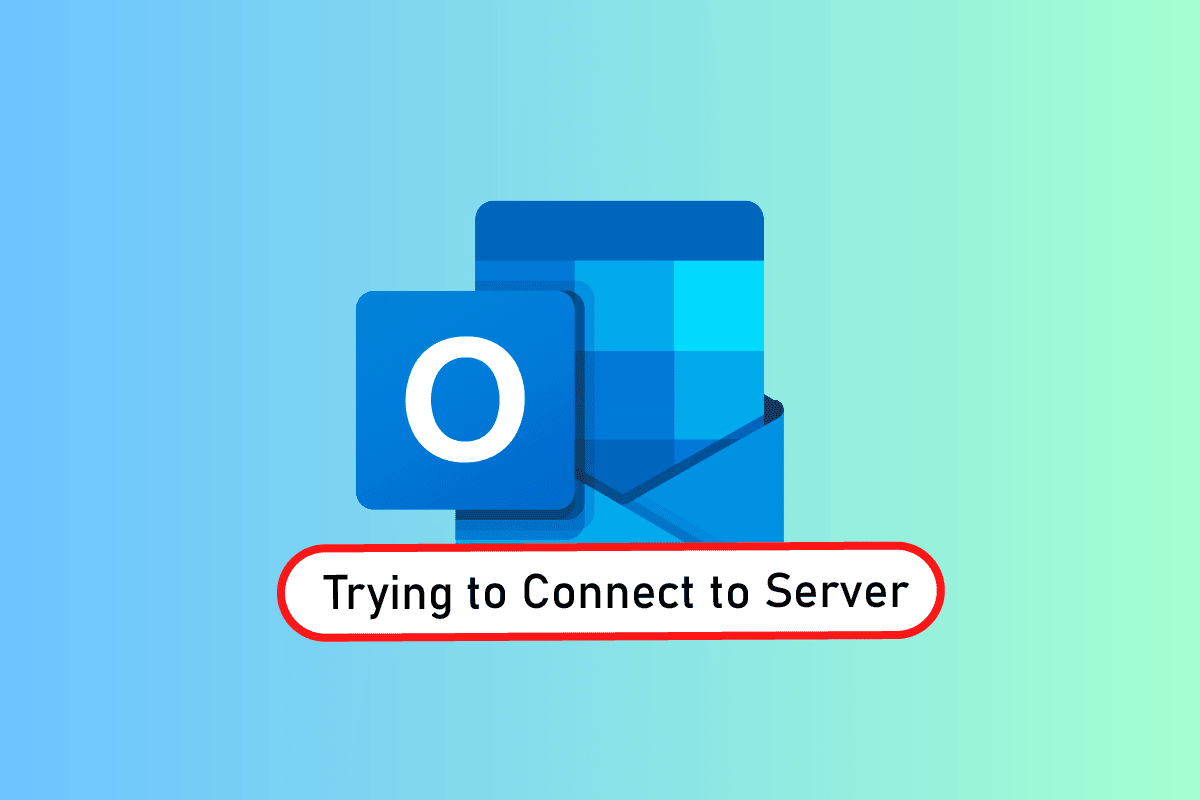
Jak vyřešit problémy s připojením Outlooku k serveru v systému Windows 10
Outlook není pouze online aplikace, ale funguje i v režimu offline. Jeho offline funkce umožňuje uživatelům stahovat a používat soubory i bez internetového připojení. To se však může stát problémem, pokud se Outlook 2016 nemůže připojit k serveru. Tato chyba může být způsobena několika faktory, které uvádíme níže:
- Nestabilní nebo slabé internetové připojení
- Doplňky třetích stran v aplikaci Outlook
- Poškozený uživatelský účet Outlook
- Aktivní offline režim
- Zastaralá verze aplikace Outlook
- Poškozené systémové soubory
- Neúplná nebo poškozená instalace Microsoft Office
- Systémové chyby operačního systému Windows
Ať už je příčina problému jakákoli, existuje řada metod, které vám mohou pomoci s jeho vyřešením. Níže uvedených 12 řešení je uspořádáno dle jejich efektivity a náročnosti, proto doporučujeme je aplikovat v uvedeném pořadí.
Poznámka: Následující metody jsou prováděny v nejnovější verzi aplikace Outlook v systému Windows 10.
Metoda 1: Restartování počítače
Prvním a nejjednodušším krokem, který můžete vyzkoušet, je restartování počítače. Je možné, že se aplikace Outlook chová nestandardně z důvodu náhlého ukončení, a proto může restartování systému tento problém vyřešit.
1. Pokud používáte stolní počítač, vypněte router.
2. Poté vypněte samotný počítač (CPU).
3. Počkejte 3-5 minut a poté znovu zapněte počítač a zkontrolujte, zda Outlook funguje správně.
4. V případě, že používáte notebook, ukončete všechny spuštěné programy a vypněte systém.
5. Jakmile bude systém vypnutý, počkejte 3-5 minut, a poté znovu stiskněte tlačítko pro zapnutí.

6. Spusťte aplikaci Outlook a ověřte, zda problém s připojením přetrvává.
Metoda 2: Kontrola internetového připojení
Pokud restartování systému nepomohlo, dalším krokem je kontrola internetového připojení, které může být příčinou problémů s připojením k serveru Outlook. Pokud je vaše síť příliš slabá nebo není stabilní, může to bránit správné funkčnosti aplikace Outlook. Chcete-li ověřit, zda je vaše internetové připojení v pořádku, postupujte následovně:
1. Připojte jiné zařízení ke stejné síti, nainstalujte na něj aplikaci Outlook a pokuste se ji spustit.
2. Spusťte webový prohlížeč na svém počítači, otevřete webovou stránku nebo zkontrolujte email, abyste se ujistili, že internet funguje.
3. Přepněte na jiné, spolehlivé, internetové připojení a zkuste aplikaci spustit znovu.
4. Restartujte router podle návodu vašeho poskytovatele internetu.
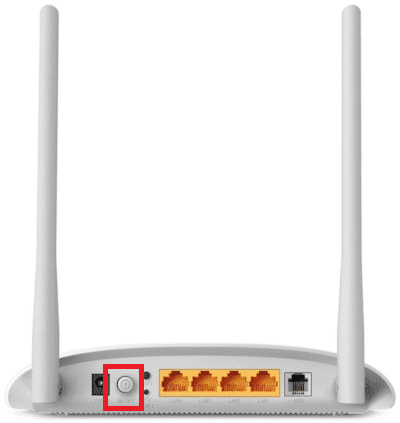
Metoda 3: Aktualizace nastavení účtu
I když to nemusí být první věc, která vás napadne, když se setkáte s chybou „Outlook nemůže najít e-mailový server“, občas jsou nesprávné přihlašovací údaje důvodem, proč se tato chyba zobrazuje pokaždé, když se pokusíte aplikaci Outlook spustit. Proto je důležité se ujistit, že jsou všechny údaje o účtu správně vyplněné. Postupujte podle následujících kroků:
1. Stiskněte klávesu Windows, napište „Outlook“ a klikněte na „Otevřít“.
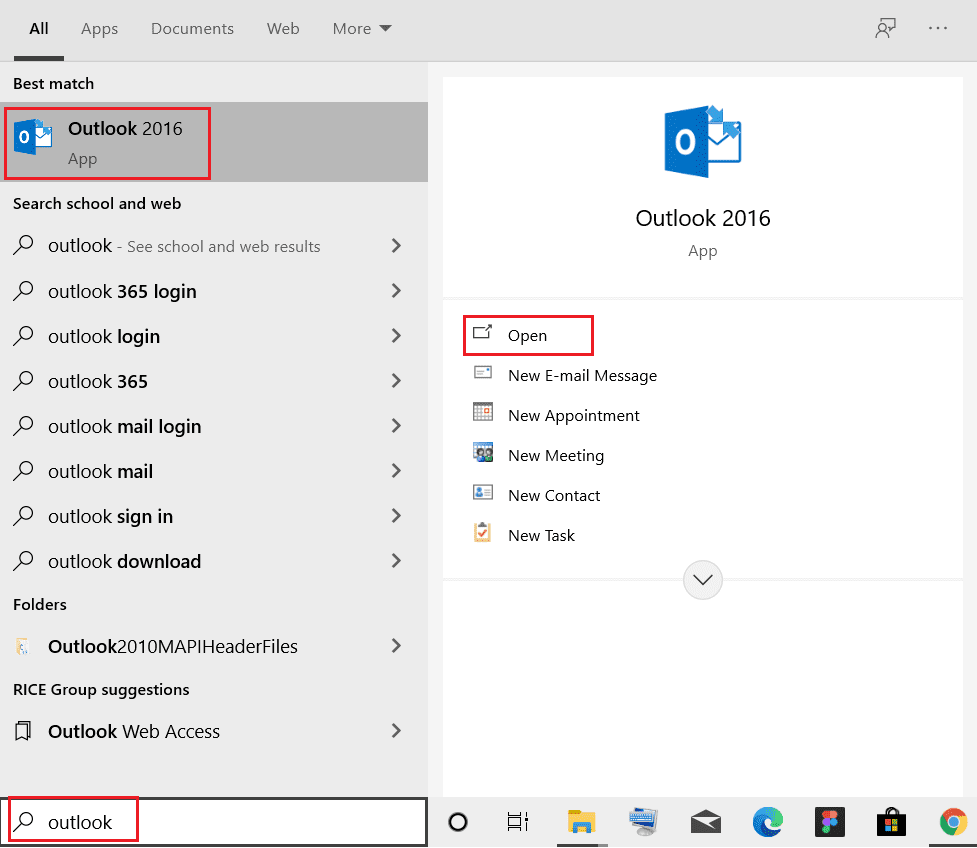
2. Klikněte na ikonu svého profilu v pravém horním rohu okna aplikace Outlook.
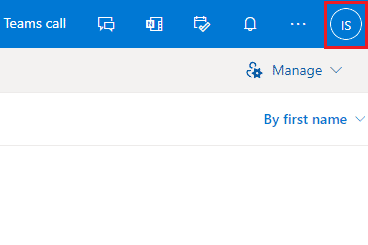
3. Poté klikněte na „Zobrazit účet“.
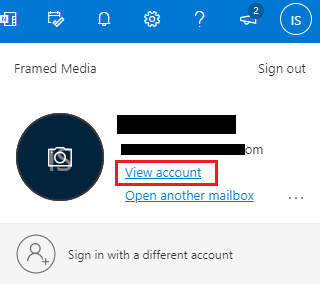
4. Vyberte „AKTUALIZOVAT INFO“.
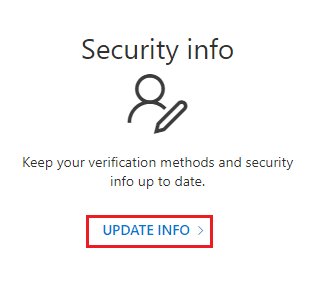
5. Klikněte na „Změnit“ nebo „Odstranit“ a přidejte nové přihlašovací údaje.
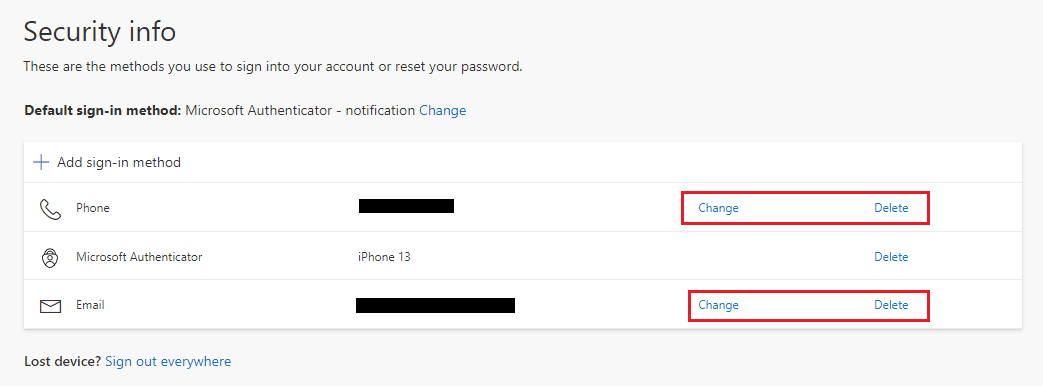
Po dokončení těchto kroků restartujte aplikaci Outlook a zkontrolujte, zda je problém s připojením vyřešen.
Metoda 4: Deaktivace rozšíření
Je možné, že některá rozšíření nefungují správně a způsobují konflikty s nastavením aplikace Outlook, což vede k chybě, kdy se aplikace Outlook nemůže připojit k e-mailovému serveru. V takovém případě se doporučuje deaktivovat všechna rozšíření a zkusit se znovu připojit.
1. Otevřete Outlook a klikněte na záložku „Soubor“.
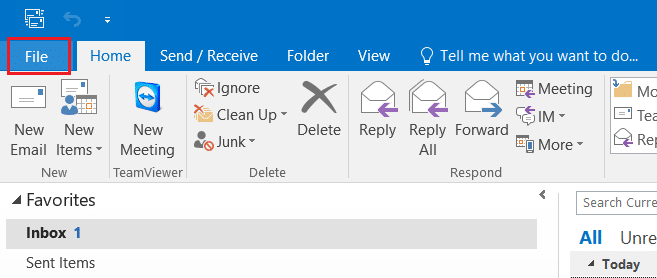
2. Zde klikněte na „Možnosti“.
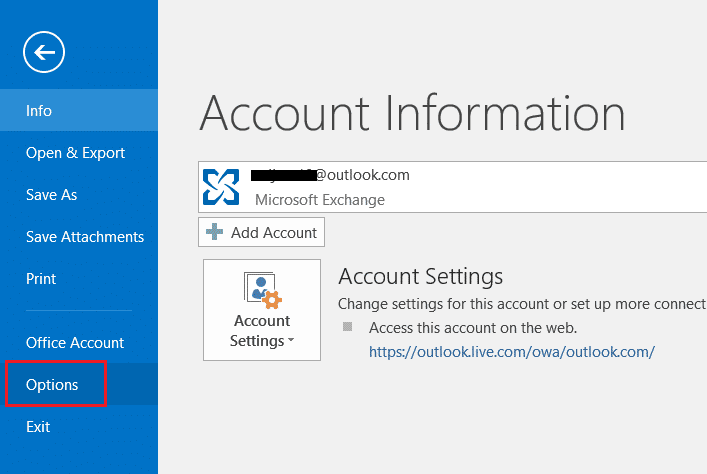
3. V postranním panelu vyberte možnost „Doplňky“.
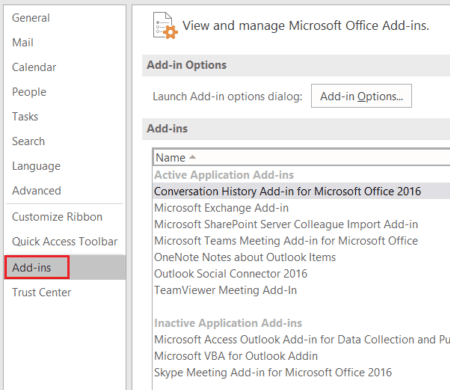
4. Klikněte na tlačítko „Přejít“.
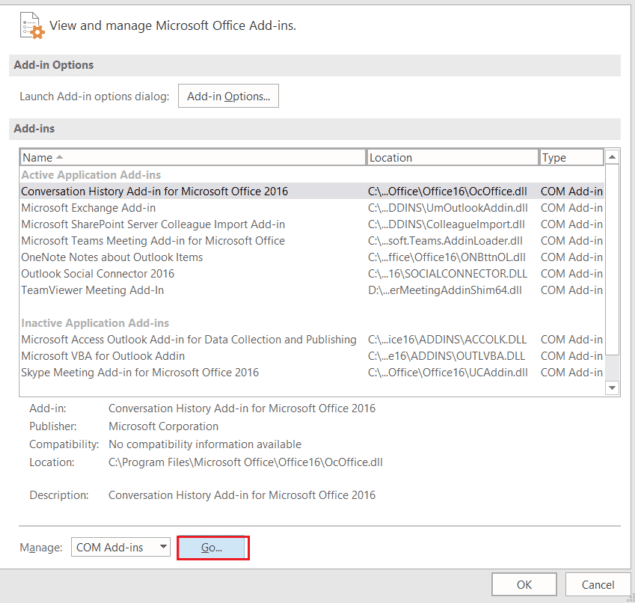
5. Zrušte zaškrtnutí všech rozšíření a klikněte na „OK“.
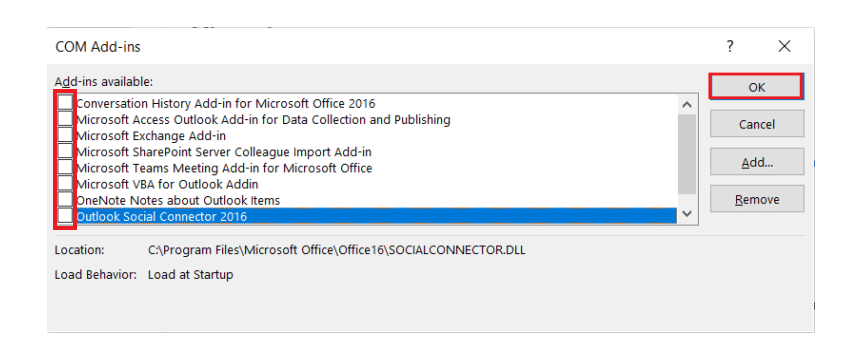
6. Spusťte aplikaci Outlook a zkontrolujte, zda problém se serverem přetrvává.
Metoda 5: Oprava souborů PST a OST
Oprava poškozených souborů PST a OST je užitečná při odstraňování problémů s připojením k serveru v aplikaci Outlook. Pokud se chcete dozvědět více o tom, jak tyto soubory opravit, podívejte se na náš článek Jak opravit poškozené datové soubory .ost a .pst aplikace Outlook.
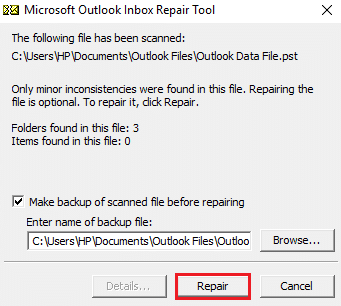
Metoda 6: Oprava aplikace MS Outlook
Pokud žádná z předchozích metod nepomohla, zkuste opravit aplikaci MS Outlook. V důsledku chyb nebo virů se může aplikace poškodit a způsobit problémy s připojením k síti. Proto je důležité ji opravit. Postupujte podle následujících kroků:
1. Stiskněte klávesu Windows, napište „Ovládací panely“ a klikněte na „Otevřít“.
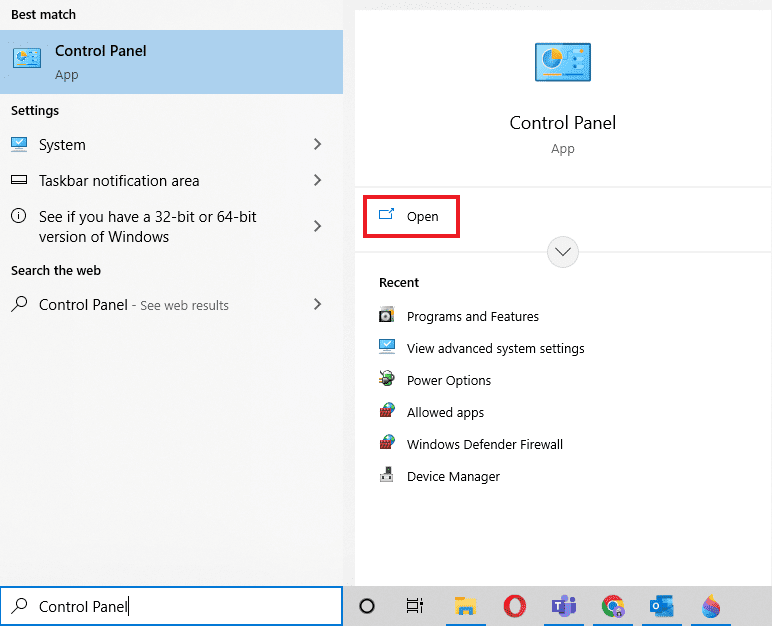
2. Nastavte zobrazení na „Velké ikony“ a poté klikněte na „Programy a funkce“.

3. Klikněte pravým tlačítkem myši na „Microsoft Office“ a vyberte možnost „Změnit“.
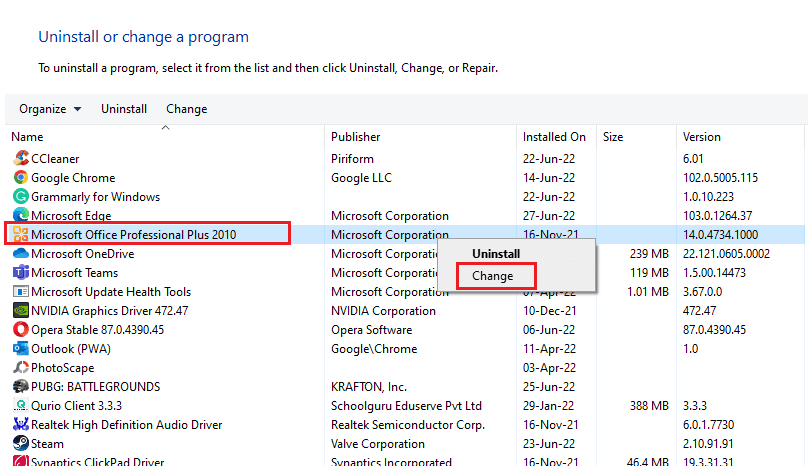
4. Vyberte „Opravit“ a klikněte na „Pokračovat“.
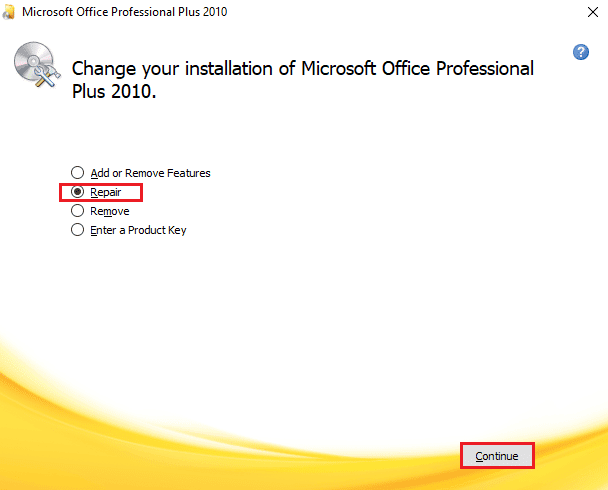
Postupujte podle pokynů na obrazovce a dokončete proces opravy. Po dokončení zkuste znovu spustit aplikaci Outlook.
Metoda 7: Oprava účtu Outlook
Pokud problém s pokusem aplikace Outlook o připojení k serveru v systému Windows 10 po opravě aplikace stále přetrvává, problém může být ve vašem uživatelském účtu. Oprava je jedním z řešení, jak ho vyřešit.
Poznámka: Možnost Opravit není dostupná pro Outlook 2016.
1. Spusťte aplikaci Outlook a klikněte na kartu „Soubor“.
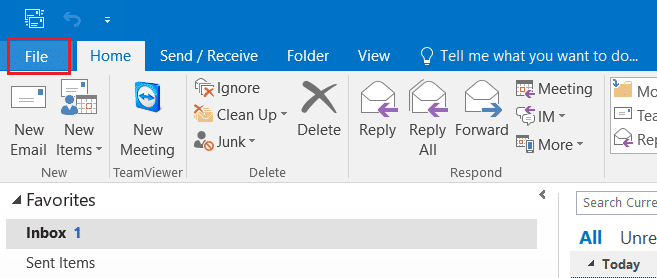
2. Vyberte „Nastavení účtu“ z nabídky v sekci „Nastavení účtu“.
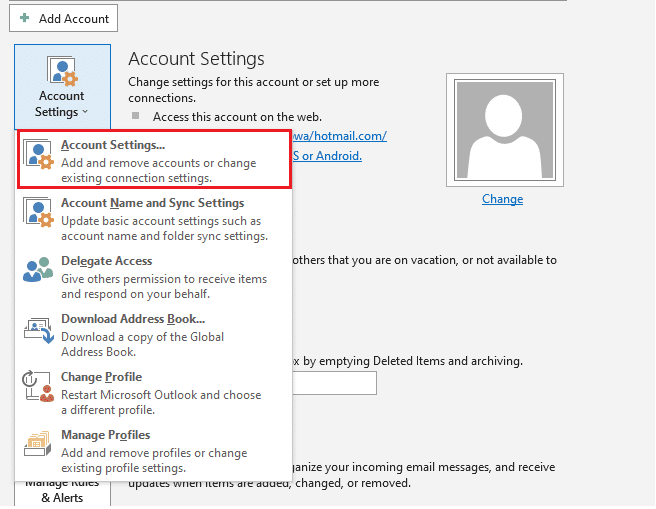
3. Na kartě „E-mail“ vyberte možnost „Opravit“.
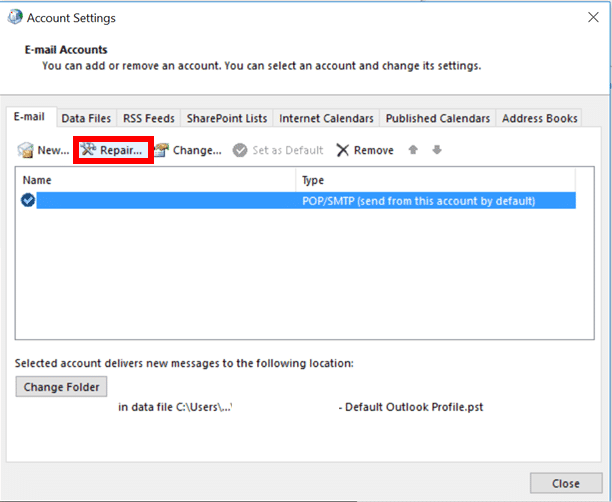
4. Postupujte podle pokynů na obrazovce a dokončete proces opravy.
Metoda 8: Vytvoření nového účtu
Pokud žádná z předchozích metod nepomohla, poslední možností je vytvořit nový účet Outlook. Tato metoda vám může pomoci vyřešit jakékoli problémy s vaším stávajícím účtem. Postupujte podle níže uvedených kroků:
1. Současným stisknutím kláves Windows + R otevřete dialogové okno „Spustit“.
2. Zadejte „outlook /safe“ a stiskněte klávesu Enter pro spuštění aplikace Microsoft Outlook v nouzovém režimu.
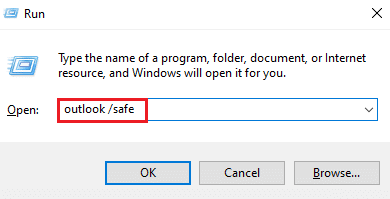
3. Zde klikněte na možnost „Další“.
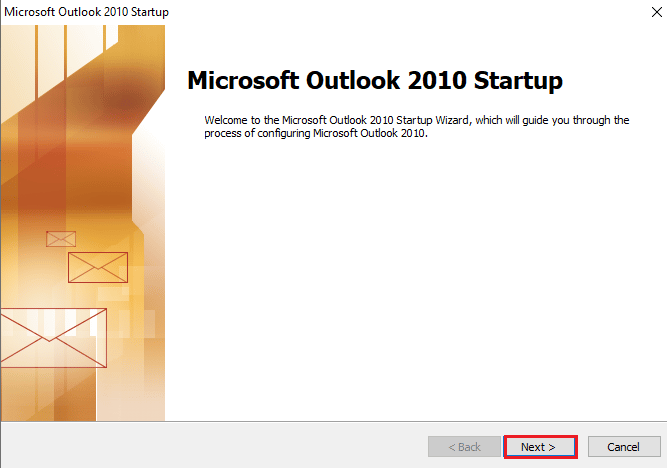
4. Vyberte „Ano“ a klikněte na „Další“.
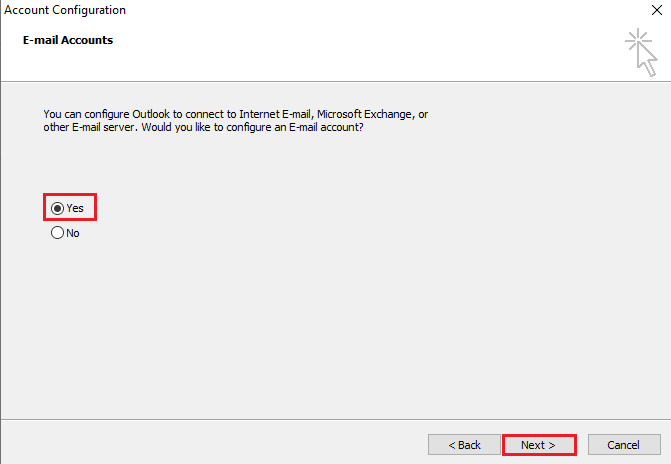
5. Přidejte nový účet zadáním přihlašovacích údajů a klikněte na „Další“.
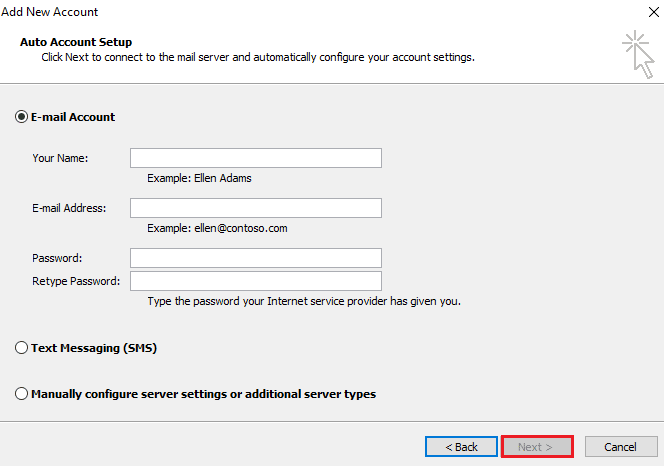
6. Jakmile je profil nastaven, otevřete „Ovládací panely“.
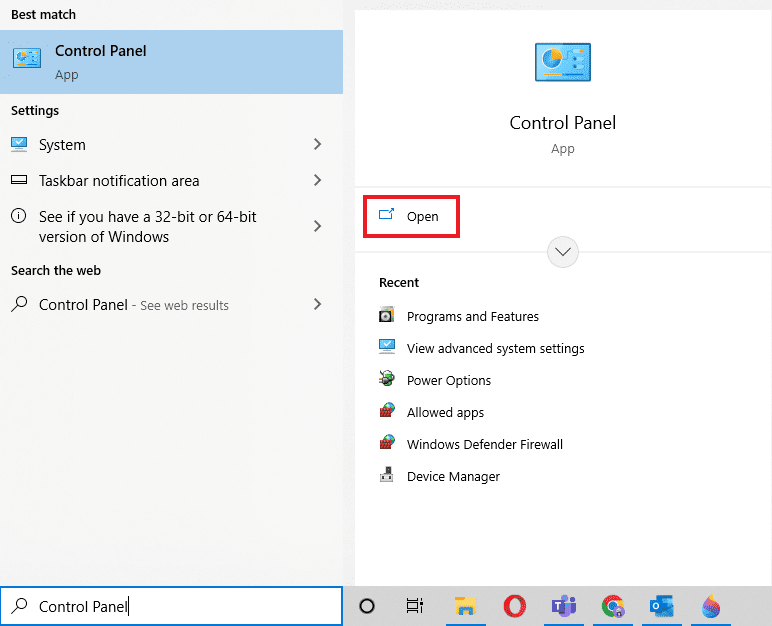
7. Nastavte zobrazení na „Velké ikony“ a vyberte „Pošta“.
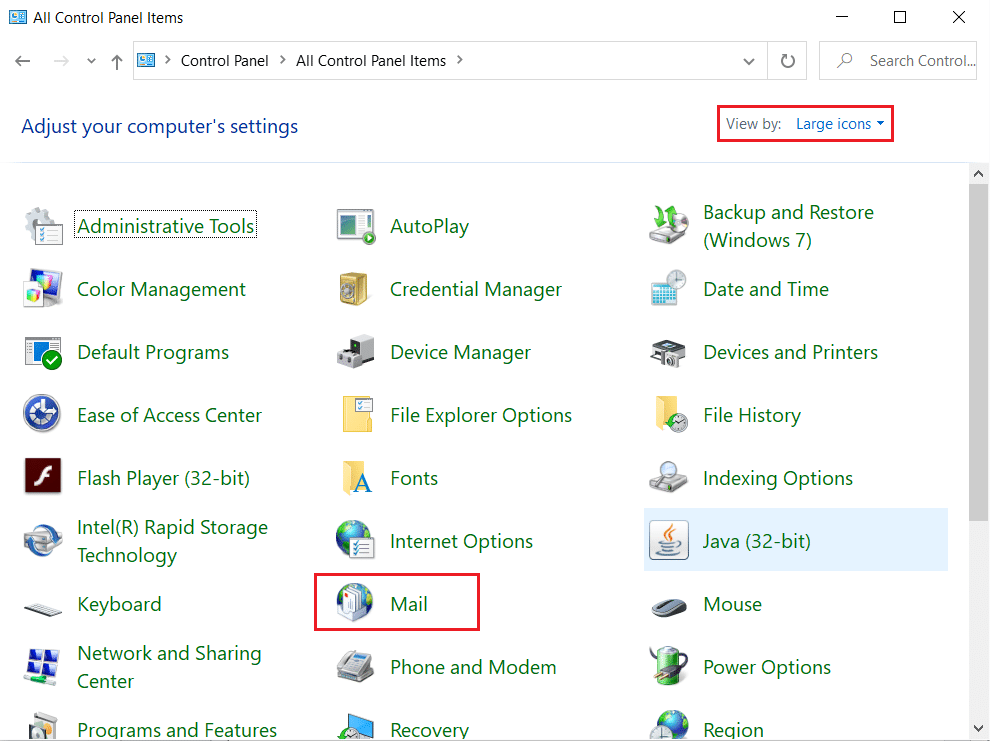
8. Vyberte svůj nový účet, zvolte „Vždy používat tento profil“ a klikněte na „OK“.
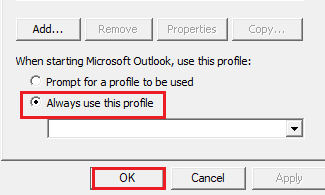
Často kladené otázky (FAQ)
Q1. Proč se můj Outlook nemůže připojit k serveru?
Ans. Důvodů, proč se váš Outlook nemůže připojit k serveru, může být mnoho, ale nejčastější jsou problémy s rozšířeními a doplňky, které brání správné funkčnosti aplikace Outlook.
Q2. Mohu ukládat soubory v aplikaci Outlook, i když jsem offline?
Ans. Ano, Outlook lze používat i offline. Můžete přistupovat k emailům a souborům i bez internetového připojení.
Q3. Jak mohu opravit chybu připojení k serveru v aplikaci Outlook?
Ans. Integrované nástroje v aplikaci Outlook vám mohou pomoci opravit chybu připojení k serveru. Pro vyřešení problému musíte otevřít „Nastavení účtu“ na kartě „Soubor“ a vybrat „Opravit“.
Q4. Jak se mohu znovu připojit k serveru v aplikaci Outlook?
Ans. Opětovné připojení k serveru v aplikaci Outlook je možné tak, že otevřete kartu „Odeslat/Přijmout“ a kliknete na možnost „Pracovat offline“.
Q5. Jak mohu ukládat e-maily offline v aplikaci Outlook?
Ans. Ukládání e-mailů offline v aplikaci Outlook je možné tak, že otevřete nastavení offline Gmailu a zapnete „Povolit offline poštu“.
***
Je zřejmé, že Outlook je velmi užitečná softwarová aplikace od společnosti Microsoft, která umožňuje používání více programů v jednom prostředí. Nicméně, Outlook se také potýká s různými chybami, jednou z nich je nemožnost se z různých důvodů připojit k serveru. Doufáme, že vám tento průvodce pomohl vyřešit problém s připojením aplikace Outlook k serveru. Dejte nám vědět, která metoda vám nejvíce pomohla. V případě jakýchkoli dalších dotazů nebo návrhů nás neváhejte kontaktovat v sekci komentářů níže.